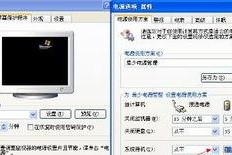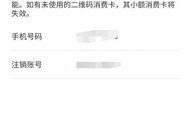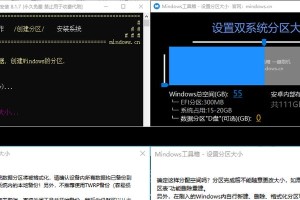亲爱的电脑小伙伴,你是不是也遇到过这种情况:把心爱的移动硬盘插进电脑,却发现它竟然没有磁盘号?别急,今天就来给你揭秘这个让人头疼的小问题!
一、移动硬盘没有磁盘号,可能是这些原因
1. 系统设置问题:有时候,电脑系统可能因为某些设置问题,导致移动硬盘无法正常显示磁盘号。这种情况在Windows系统上比较常见。

2. USB接口问题:如果你的电脑USB接口出现了问题,那么移动硬盘自然也就无法正常工作了。
3. 移动硬盘本身问题:有时候,移动硬盘本身可能出现了故障,比如分区损坏、文件系统错误等,导致无法显示磁盘号。
4. 驱动程序问题:在某些情况下,电脑可能没有正确安装移动硬盘的驱动程序,导致无法识别移动硬盘。
二、解决移动硬盘没有磁盘号的方法
1. 检查USB接口:首先,检查电脑的USB接口是否正常。你可以尝试将移动硬盘插在其他电脑的USB接口上,看看是否能够正常显示磁盘号。

2. 更新驱动程序:如果你的电脑没有正确安装移动硬盘的驱动程序,那么可以尝试更新驱动程序。在Windows系统中,可以通过设备管理器来更新驱动程序。
3. 修复分区:如果你的移动硬盘分区出现了问题,那么可以尝试修复分区。在Windows系统中,可以通过磁盘管理器来修复分区。
4. 更改驱动器号和路径:如果以上方法都无法解决问题,那么可以尝试更改驱动器号和路径。在Windows系统中,可以通过以下步骤来更改驱动器号和路径:
- 右键点击“我的电脑”,选择“管理”。
- 在“计算机管理”窗口中,展开“存储”选项,然后选择“磁盘管理”。
- 在右侧窗格中,找到你的移动硬盘,右键点击它,选择“更改驱动器号和路径”。
- 在弹出的窗口中,点击“添加”按钮,然后选择一个未被使用的驱动器号。
- 点击“确定”按钮,然后重新启动电脑。
5. 格式化移动硬盘:如果以上方法都无法解决问题,那么可以考虑格式化移动硬盘。请注意,格式化会删除移动硬盘上的所有数据,因此请务必在格式化之前备份重要数据。
三、预防措施
1. 定期检查USB接口:定期检查电脑的USB接口,确保它们没有损坏。
2. 安装最新驱动程序:定期更新电脑的驱动程序,确保它们是最新的。
3. 备份重要数据:定期备份重要数据,以防万一。
4. 使用可靠的移动硬盘:选择一个可靠的移动硬盘品牌和型号,以减少故障的可能性。
移动硬盘没有磁盘号并不是一个不可解决的问题。通过以上方法,相信你一定能够解决这个问题,让你的移动硬盘重新焕发生机!